
Če na računalniku ni D3DX9_34.dll, bodo aplikacije, ki zahtevajo, da ta knjižnica izda sporočilo o napaki, ko jih poskuša zagnati. Besedilo sporočila se lahko razlikuje, vendar je pomen vedno eden: "Knjižnica D3DX9_34.dll ni mogoče najti." Ta problem lahko rešite s tremi preprostimi načini.
Metoda 1: Prenesite D3DX9_34.dll
Možno je hitro popraviti napako, z namestitvijo knjižnice D3DX9_34.dll. Naj bo enostavno: morate prenesti datoteko Dll in jo premakniti v sistemsko mapo.
- Pojdite v mapo, kjer se nahaja dll datoteka. Kopirajte ga: Za to lahko uporabite tako vroče tipko Ctrl + C in možnost »Copy« v kontekstnem meniju.
- Pojdite na "Explorer" v sistemu C: Windows System32 Mapa (32-bitna okna) ali C: Windows Syswow64 (64-bitna okna) in vstavite kopirano datoteko v to. Če želite to narediti, lahko uporabite isti kontekstni meni, tako da izberete možnost "Vstavi" ali kombinacijo tipk CTRL + V. Windowers Windows 64 bit lahko dodatno vstaviti knjižnice v System32.


Zdaj morajo vse težave z uvedbo iger in programov izginiti. Če se to nenadoma ni zgodilo, morate registrirati razseljeno knjižnico v sistemu. To se opravi skozi "ukazno vrstico", ki teče s skrbniškimi pravicami s pomočjo "Start".

Tukaj napišite ukaz REGSVR32 D3DX9_34.dll in pritisnite Enter, in če je bila datoteka nameščena v syswow64, napisati REGSVR32 "C: Windows Syswow64 D3DX9_34.dll" s potrditvijo tipke Enter.
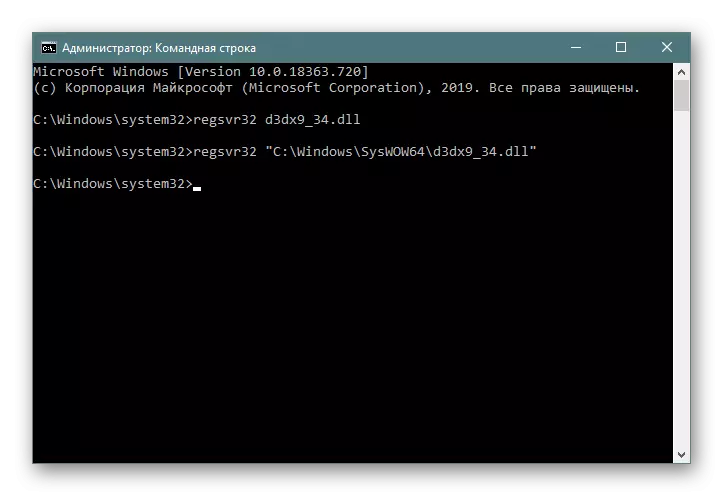
Morda namesto ročne registracije, če se ni zgodilo, poskusite posebno programsko opremo od metode 1 na sklicevanje spodaj.
Preberite več: V sistemu Windows registrirajte datoteko DLL
Metoda 2: Namestitev DirectX
D3DX9_34.dll je ista knjižnica v DirectX, ki je nameščena v sistemu pri namestitvi glavnega paketa. To pomeni, da je napaka lahko odpravljena s preprosto namestitvijo te programske opreme. Izginjali bomo, da je v operacijskem sistemu Windows 10 ta komponenta vgrajena privzeta, v povezavi z ukrepi za popravljanje napak se bodo razlikovali od tistih, ki jih podrobno opisujemo spodaj. Priporočamo, da se obrnete na naslednji članek, da bi našli osebna navodila.
Preberite več: Ponovna namestitev in dodajanje manjkajočih delov DirectX v operacijskem sistemu Windows 10
Zdaj podrobno je treba upoštevati postopek nalaganja namestitvenega programa DirectX in naknadno namestitev za starejše različice sistema Windows.
- Pojdite na stran za prenos. S seznama določite jezik lokalizacije vašega OS in kliknite gumb »Download«.
- V meniju, ki se odpre, odstranite potrditvena polja iz imen dodatnih paketov, tako da niso naložene. Kliknite »Zavrnite in nadaljujte«.
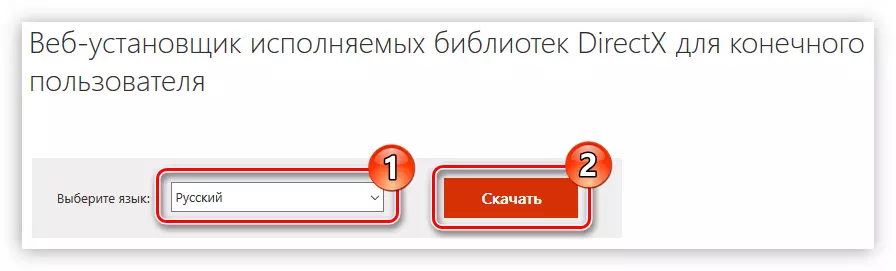
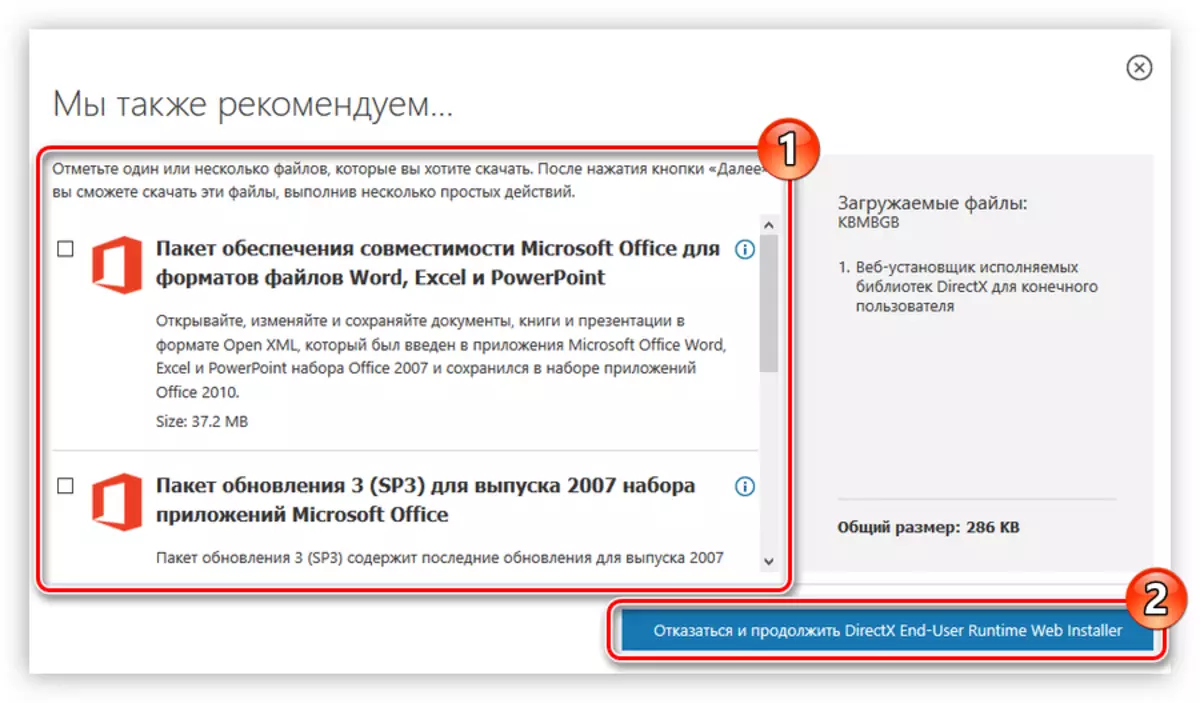
Po tem pa bo paket prenesen v računalnik. Za namestitev:
- Odprite imenik s prenosnim namestitvenim programom in ga odprite v imenu skrbnika, tako da izberete element točke iz kontekstnega menija.
- Strinjam se z vsemi pogoji licence z nastavitvijo ustrezne vrstice in kliknite »Naprej«.
- Če želite, prekličite namestitev plošče Bing tako, da odstranite potrditveno polje iz predmeta istega imena, in kliknite gumb Naprej.
- Počakajte, da se inicializacija konča, po kateri kliknite gumb Naprej.
- Počakajte, da se komponente DirectX namestijo in namestijo.
- Kliknite »Dokončaj«.

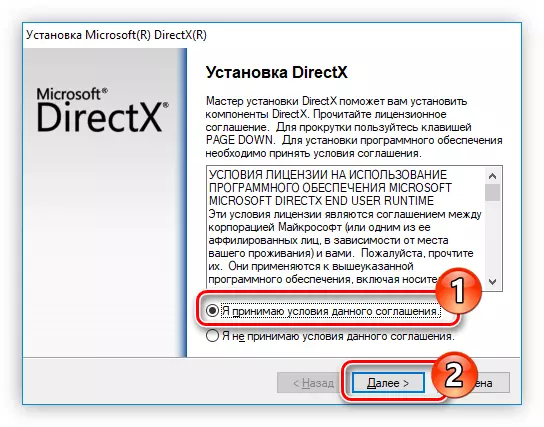


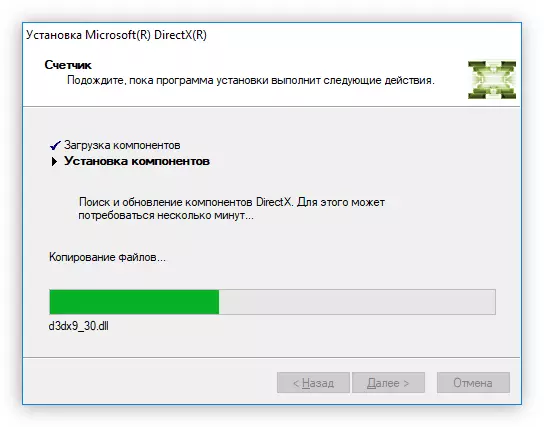

Po izvedbi zgoraj opisanih korakov nastavite D3DX9_34.dll v računalnik, in vse programe in igre, ki so izdali sporočilo o napaki sistema, se bodo začele brez težav.
3. način: Windows Update
Tretje priporočilo je namenjeno večini lastnikov Windows 10, vendar tisti, ki ima manj ustrezno različico tega sistema, ni treba preskočiti. Pomen je, da lahko nekatere trenutne posodobitve povzročijo napake, ki odražajo interakcijo z DLL. Namestitev novejših posodobitev je zasnovana ne samo za razširitev funkcionalnosti, temveč tudi pravilne napake, ki izhajajo iz namestitve preteklih posodobitev. V "ducat" je zelo enostavno narediti skozi "parametri", da vnesete, kar lahko, razširite meni "Start".
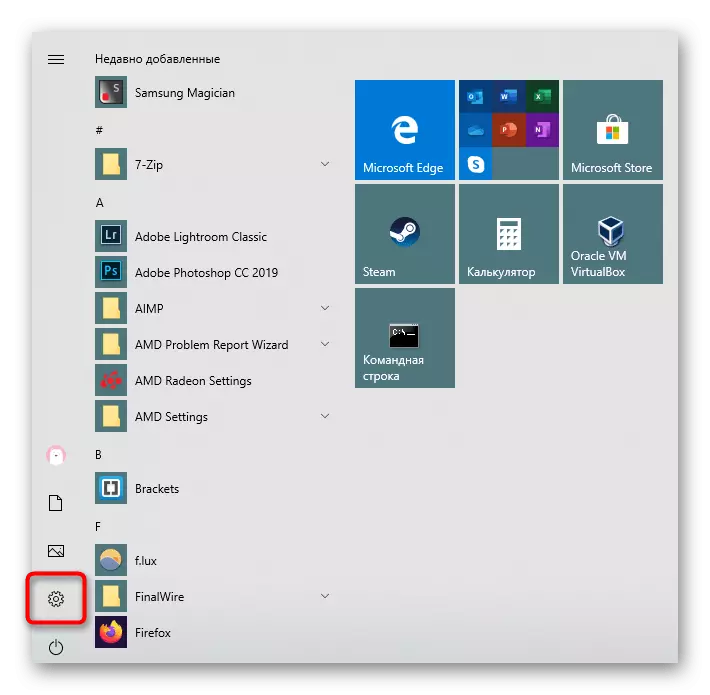
Tukaj kliknite razdelek »Posodobitev in varnost«.

Če posodobitve niso bile najdene in prenesene samodejno, kliknite gumb »Preveri za posodobitve«, počakajte, da jih prenesete in namestite.
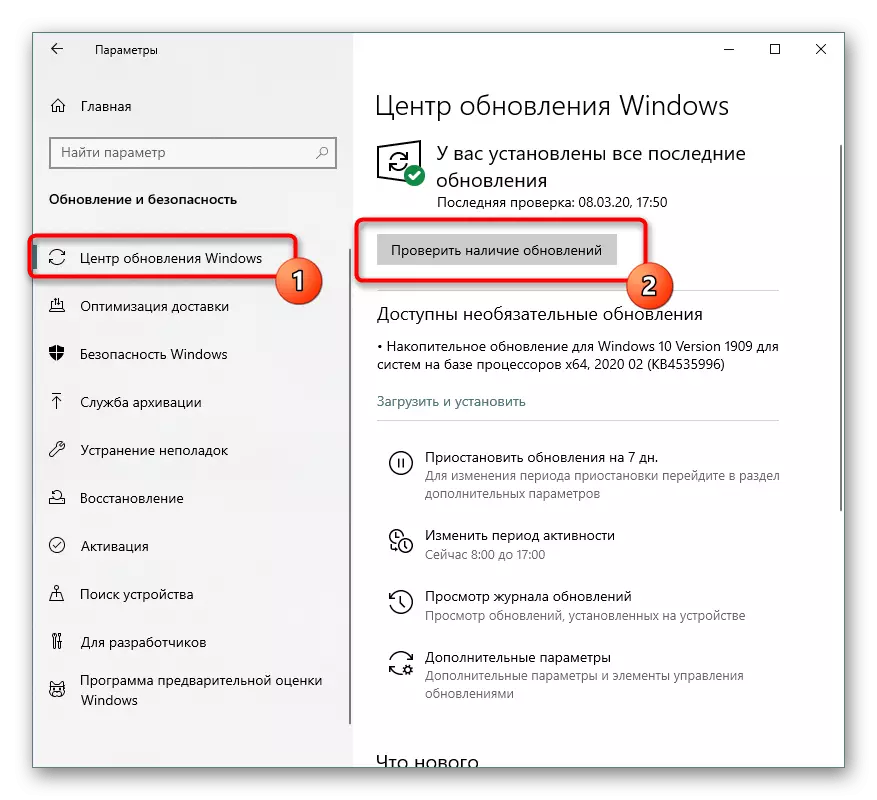
V odsotnosti posodobitev, ta korak ostaja preskok, in če pride do napake, jih je treba odpraviti z razpoložljivimi metodami. Kako to storiti, se boste naučili iz članka na spodnji povezavi; Tukaj bodo navodila za iskanje posodobitev našla uporabnike s starejšimi okni.
Preberi več:
Odpravljanje težav z Windows Update
Nameščanje posodobitev na Windows 10 / Windows 7 / Windows XP
Metoda 4: Popravek poškodovanih sistemskih datotek
To se zgodi, da so nekatere sistemske datoteke poškodovane, na primer, kot posledica protivirusnih dejanj. V takem primeru jih je treba obnoviti in za to lahko uporabite pripomoček SFC konzole. Prednost te možnosti je enostavnost izvajanja, vendar prikrajšanost ni bila visoka raven učinkovitosti (navsezadnje, to ni vedno, da motnje integritete datotek ne povzročajo motenj v takem dll). Kljub temu pa nič ne preprečuje skeniranja, glede na rezultate, katerih škoda lahko najdejo. Potem bo SFC neodvisno opravljal okrevanje. Poleg tega bo uporabnik morda treba uporabiti drugo pripomoček za razstavljanje konzole, ki deluje na istem principu. O vsem tem smo že napisali ločen članek.
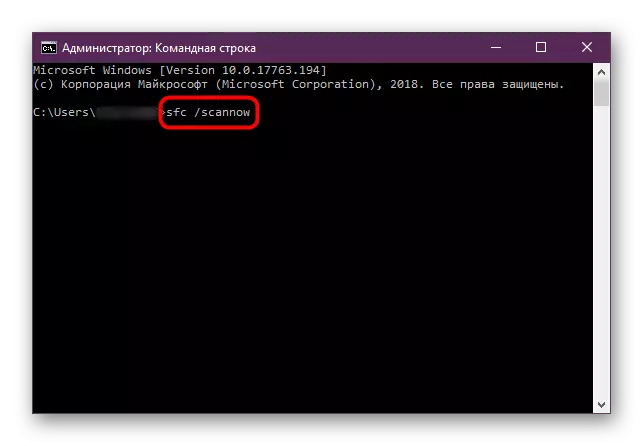
Preberite več: Z uporabo in obnavljanjem celovitosti sistemskih datotek v sistemu Windows
Ne pozabite, da so včasih virusne okužbe ali njene posledice krivi za situacijo. V zvezi s tem priporočamo, da se prepričate, da manjkajo ali jih odstranijo, če so zaznani.
Preberite več: Boj proti računalniškim virusom
